易语言5.81是面向所有喜爱编程用户的一款汉语编程软件,软件中文版界面,符合中国人的使用习惯,摆脱了英文界面束缚,使其无语言方面的障碍轻松自由地使用本软件,同时也方便中国人用中国人的思维来编写程序。易语言5.81完全基于汉语字、词编程的、全可视化的、跨主流操作系统平台的编程工具环境;拥有简、繁汉语以及英语、日语等多语种版本;能与常用的编程语言互相调用;综合采用了结构化、面向对象、组件、构架、集成化等多种先进技。此外,该软件完善的网络、端口通讯和互联网功能支持,内置四种名称
输入法:首拼、全拼、双拼、英文,充分利用了API,COM、DLL、OCX组件,各种主流数据库,从而满足用户的不同需求,适合不同专业、不同层次的人员学习编程。
小编给大家带来了
易语言5.81加密狗版完美破解版下载,数据包内附带
破解补丁,可以满足你注册授权软件的需求。下文附有详细的安装、破解教程,大家可以参照此教程进行软件安装、破解操作,欢迎用户下载使用。
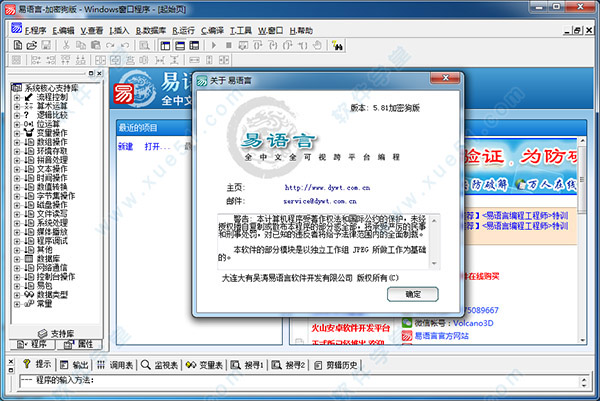
安装教程
1、下载并解压安装包压缩包,然后双击运行软件主程序进行软件安装,进入安装向导界面
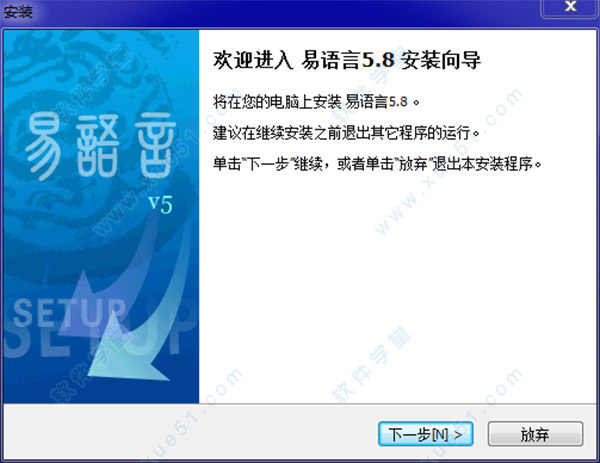
2、点击“我接受协议”同意软件相关许可协议
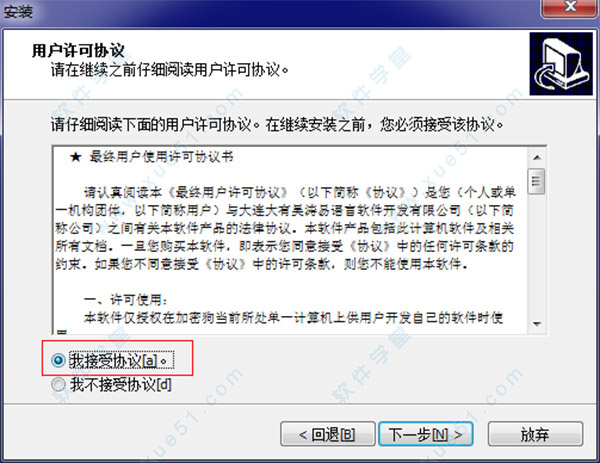
3、阅读提示,点击下一步继续安装
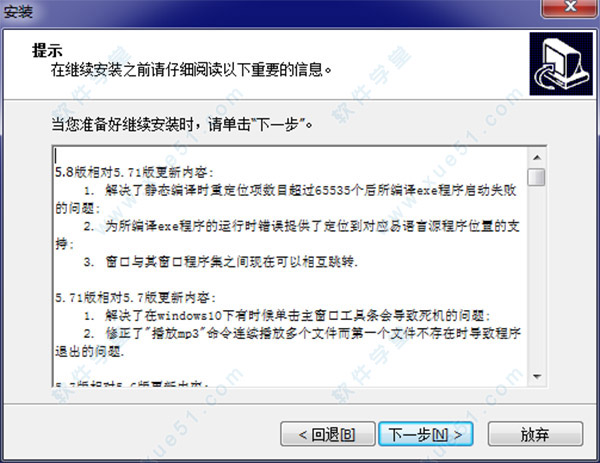
4、选择软件安装路径,可更改,也可按照默认设置路径即可
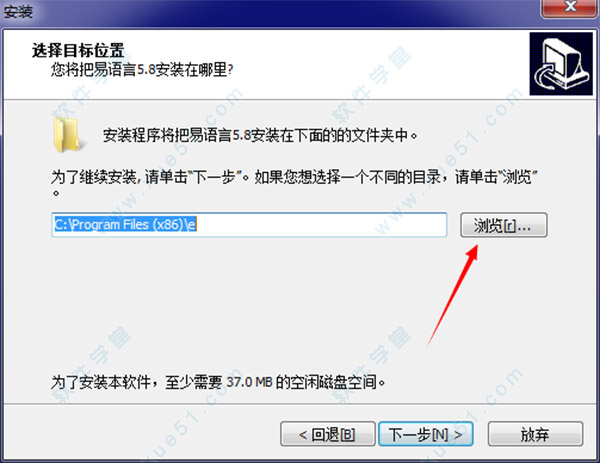
5、选择需要的部件
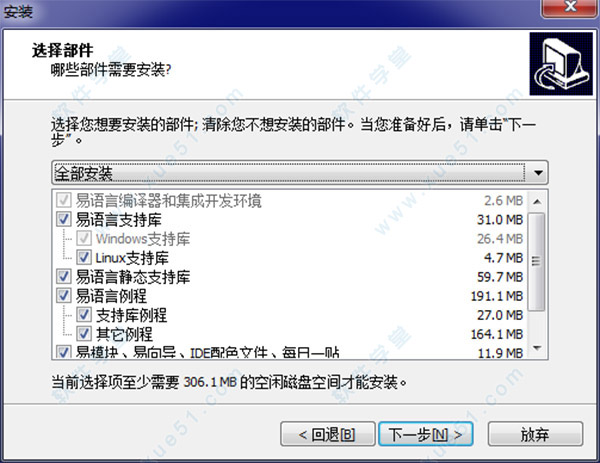
6、选择开始菜单文件夹,按默认设置即可
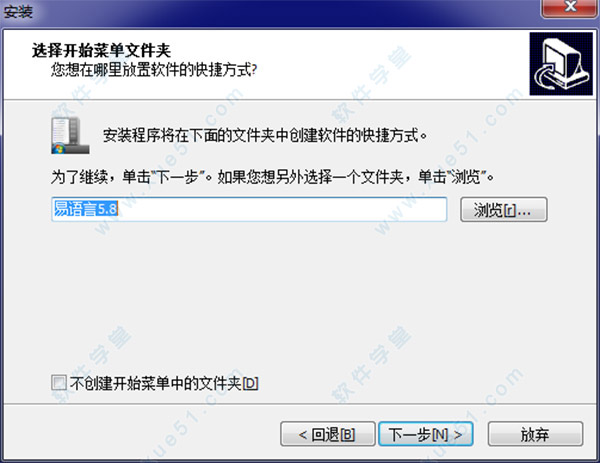
7、创建桌面图标
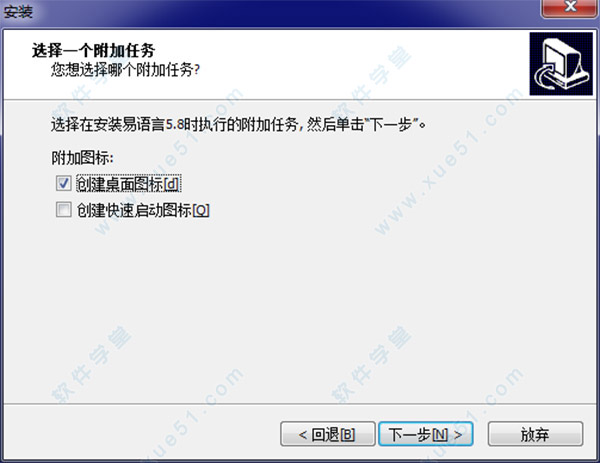
8、一切准备就绪,安装信息确认无误后,点击“安装”开始准备安装软件
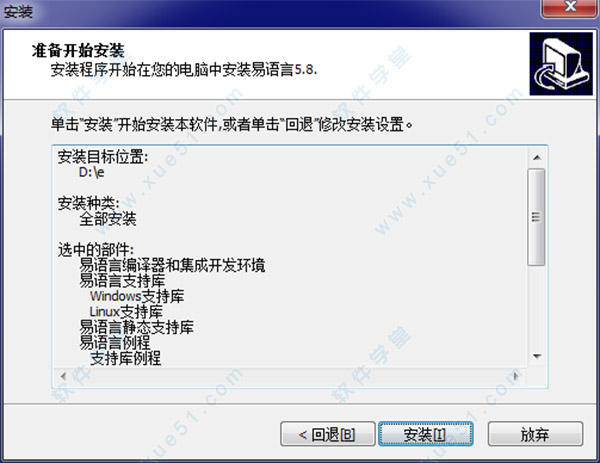
9、软件进入安装状态,安装过程需要一些时间,请大家耐心等待一下
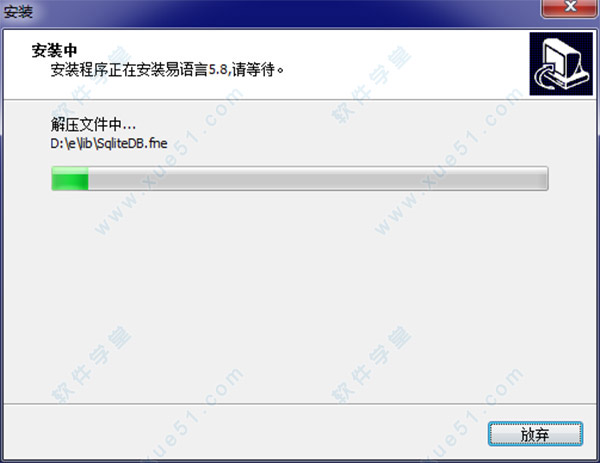
10、软件安装完成,点击“完成”退出安装程序
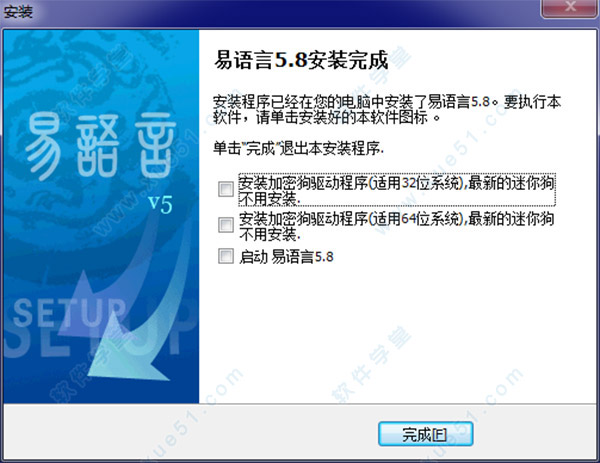
破解教程
1、在桌面或者开始菜单找到软件并选中它,点击鼠标右键,选择“打开文件位置”进入软件安装路径,然后回到软件安装包,将e.exe这个破解补丁复制到软件安装路径下,并覆盖替换原文件,选择复制和替换即可激活注册软件
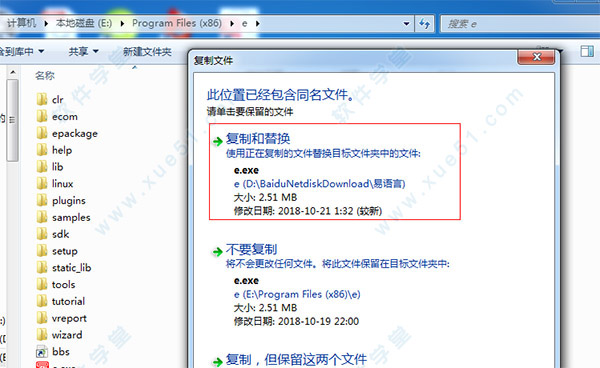
2、运行打开软件,查看软件相关信息,我们可以看到软件已经注册授权激活了,至此,软件成功破解,用户可以无限制、永久免费使用本软件了
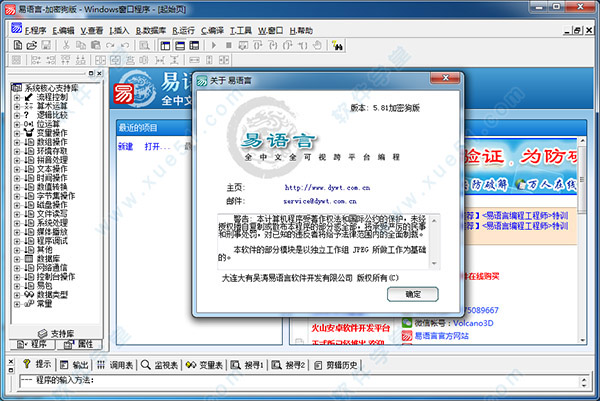
使用教程
1、运行编程环境,在程序主界面中点击“程序”->“新建”按钮。
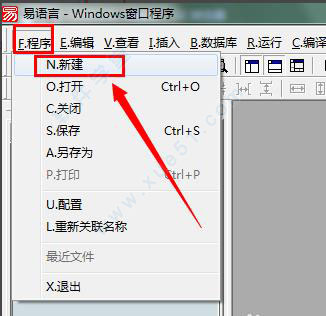
2、在打开的“新建”窗口中,依次点击“Windows空白程序”->“Windows窗口程序”,点击“确定”以创建程序基本框架。
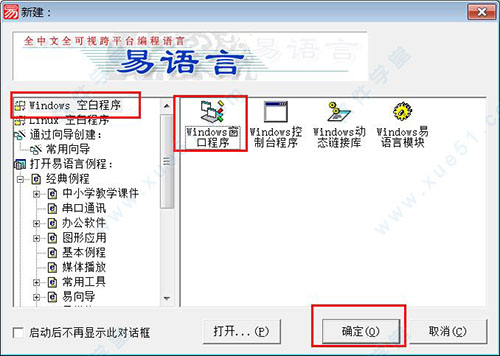
3、在“文件夹”窗口中,切换至“属性”选项卡,确保“名称”属性项为“启动窗口”,同时设置合适的窗口“高度”和“宽度”。
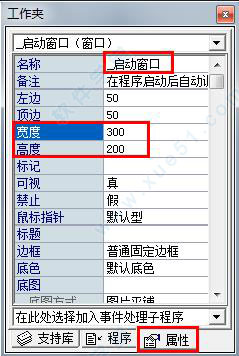
4、点击“窗口组件箱”面板中的“标签”组件,然后在“视图”界面中绘制以创建标签对象。
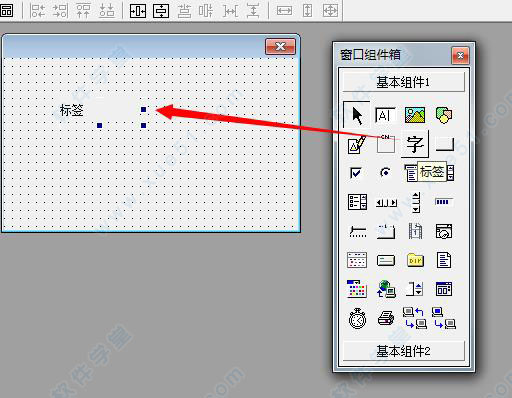
5、确保选中已创建的标签,在“文件夹 属性”窗口中,点击“标题”右侧的“打开对话框”按钮,在打开的“输入文本”窗口中输入内容。同时在“属性”面板中设置文本的颜色及其它效果。
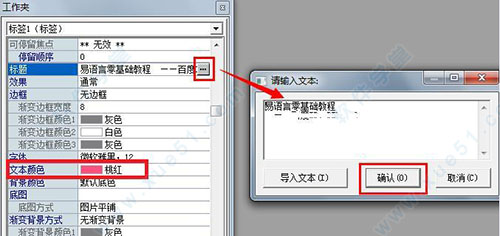
6、为了让标签内实现换行,我们在“文件夹 属性”面板中,“是否自动拆行”设置为“真”就可以看到效果了。
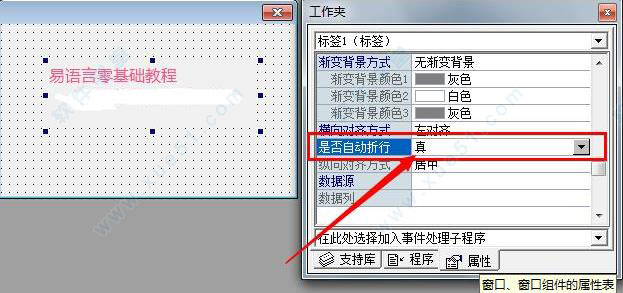
7、程序的运行,点击“工具栏”中的“运行”按钮,就可以看到程序运行的效果啦。
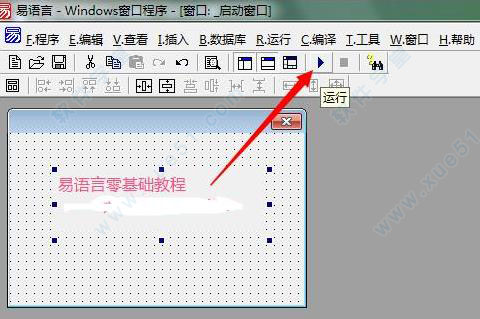 画板使用方法:
画板使用方法:1、首先,运行主程序,在弹出“新建工程文件”对话框中,选择“Windows窗口程序”然后点击“确定”按钮。
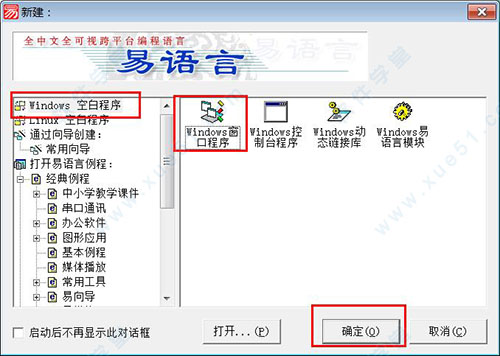
2、进入“Windows窗口程序”设计窗口后,在组件箱中找到“画板”组件。
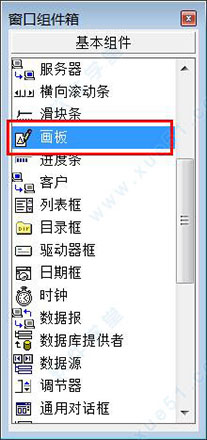
3、鼠标选中“画板”组件,然后在窗口相应位置绘制画板的大小,大家可根据需要设置相应属性。为了便于查看,将画板的边框属性设置为单线边框式。
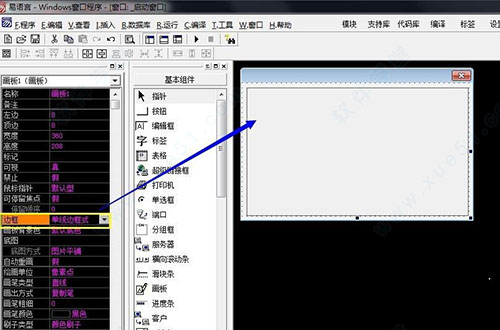
4、将画板组件布局好以后,接下来,规范命名画板组件的名称,好的命名习惯,有助于我们更好的编写代码和梳理编程思路。
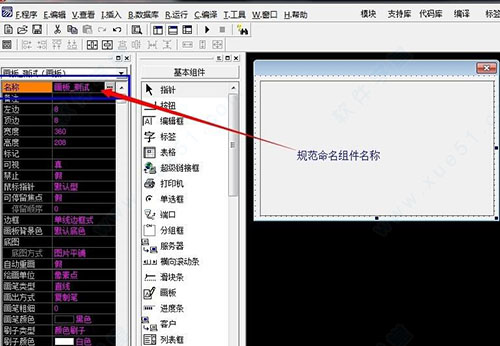
5、然后看一下,画板组件的“数据类型定义”,了解一下,该组件的相关方法。
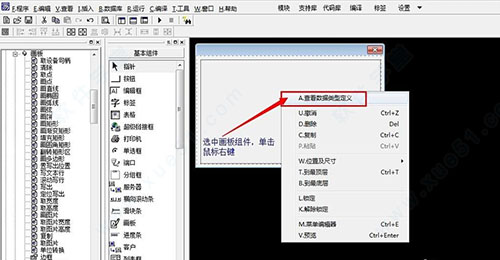
6、然后,我们再添加一个按钮组件,同样规范命名其名称,在“_按钮_画直线_被单击”子程序中,编写代码如下:
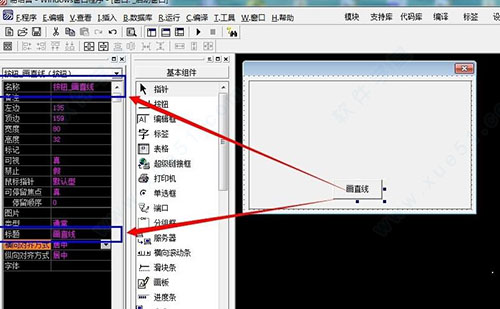
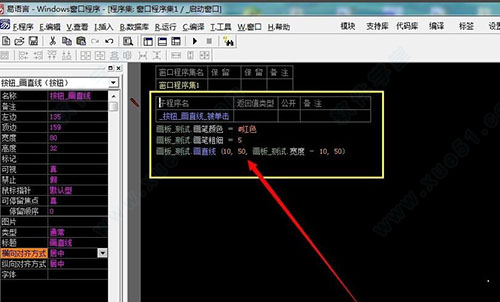
7、代码编写完毕,进入测试程序阶段。猛戳F5键,运行程序。按下“画直线”按钮,查看画板的变化。
 不能静态编译解决方法:方法一:自动配置
不能静态编译解决方法:方法一:自动配置1、首先,打开安装目录(单击开始菜单,找到软件并右击,在弹出的下拉菜单中选择“打开文件位置”即可找到软件安装目录),找到“VC98linker”文件夹,找到“link.e”文件,打开。(PS:如果无法打开,请先打开一下软件安装路径,再打开“link.e”)
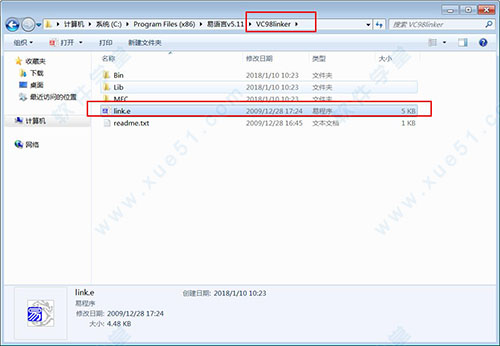
2、接着调试运行即可(点击上方三角形按钮即可调试运行程序)。

3、在出现的窗口中点击“修改”按钮,再确定即可完成修复,接着就可以去编译发布您的易语言程序咯!
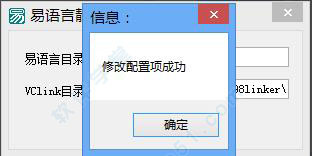
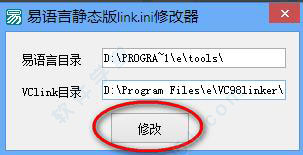 方法二:手动配置
方法二:手动配置1、同样的,打开安装目录,进入“tools”文件夹,找到“link.ini”文件,双击打开。
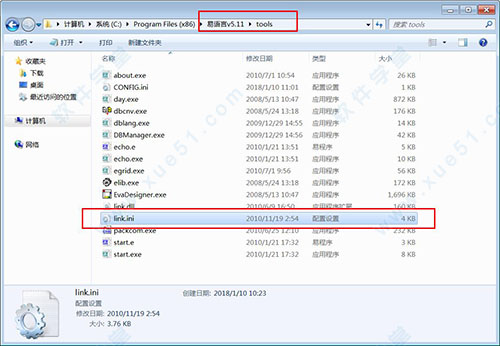
2、在文件末尾添加下列代码即可(PS:将易语言安装目录替换成自己的,比如我的是“D:\Program Files\e”,那么要添加的代码就是“linker="D:\Program Files\e\VC98linker\bin\link.exe"”)
代码:
linker="易语言安装目录\VC98linker\bin\link.exe"
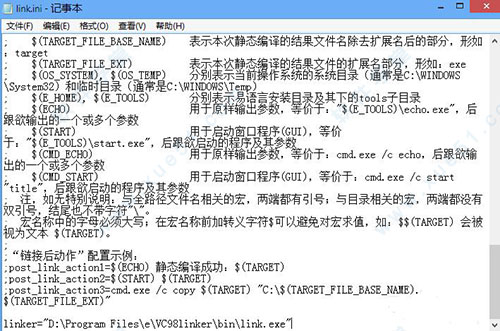
3、最后点击保存即可。
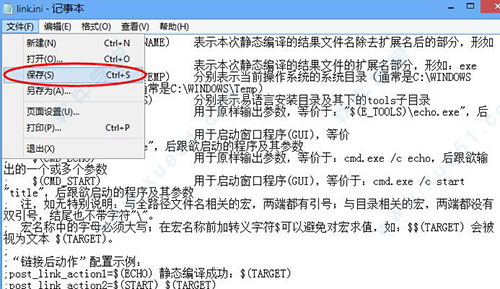
功能特色
1、全中文内核并不是把现存的编程工具进行表面汉化而成的,和其他国外语言相比,最大的不同是彻底中文化,且拥有自下而上的全部自主知识产权。该软件使用者在编程的时候,不用先去了解英文和西方语法,甚至是西方的思维模式,只需用汉语和中文思维方式便能写出软件。真正全编译
拥有自己独立的高质量编译器,源程序被直接编译为目的机器的CPU指令,不存在任何速度瓶颈和安全隐患。
2、跨系统平台可跨平台编程,现已同时支持Windows和Linux程序开发,不在依赖特定的操作系统,为国家推广Linux操作系统提供应用软件开发工具。
3、数据库应用数据库是保存、管理数据的最核心部件,除了支持现今所有大型数据库,还具有从最底层自行开发的,具有完全自主知识产权和核心技术的数据库系统,现在该数据库性能已经能与曾经在中国大地上风靡一时的Fox系列数据库相媲美,并且还在继续不断的完善中,为我国发展属于自己的强大安全实用型数据库奠定基础。
4、全中文输入已完全解决了输入速度的问题,中文语句的输入速度绝对不亚于英文语句输入速度。内置专用输入法,以方便用户快速输入程序,彻底解决了中文语句输入速度慢的问题。
5、可视化编程一般的可视化编程语言,仅支持图形用户界面的可视化设计操作。而除了支持界面设计的可视化,还支持程序流程的即时可视化。用户在编写程序的过程中,可以即时看到当前程序的运行流程及路线,以助于培养编程思路,提高解决编程问题的能力。对于学习编程语言的人来说,流程图是理顺程序设计思路、明确逻辑关系的最好办法。
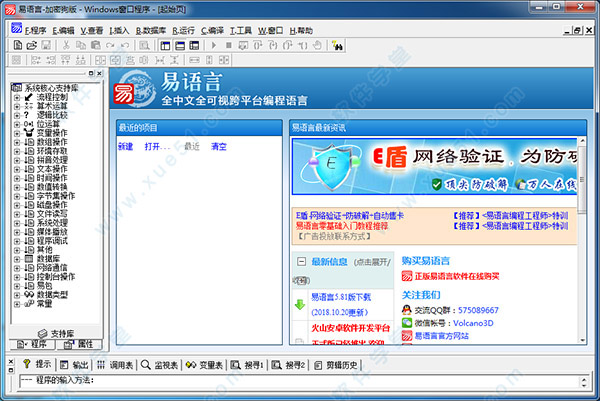
使用帮助
为了便于输入程序,内置四种名称输入法:首拼、全拼、双拼、英文。三种拼音输入法均支持南方音及多音字。首拼输入法及全拼输入法在系统中被合并为“首拼及全拼输入法”,系统自动判别所输入的拼音是首拼方式还是全拼方式。双拼输入法的编码规则与Windows系统所提供的双拼输入法一致。例如:欲输入“取整 (1.23)”语句,各种输入法的输入文本为:
1、首拼及全拼输入法:qz (1.23) 或者 quzheng (1.23)
2、双拼输入法:quvg (1.23)
3、英文输入法:int (1.23)
以上各种输入法的名称部分输入文本(如:qz、quzheng、quvg、int)简称为“输入字”。拼音类输入法的输入字(如:qz、quzheng、quvg)简称为“拼音输入字”。首拼及全拼输入法的输入字简称为“首拼及全拼输入字”,双拼输入法的输入字简称为“双拼输入字”。
输入字可以用来输入程序中所涉及到的一切名称,包括:
1、所有当前运行支持库中所提供的命令、窗口组件数据类型及其属性和方法、普通数据类型及其成员和方法、库定义常量等等名称;
2、用户在程序中定义的子程序参数、子程序局部变量、程序集变量、全局变量名称;
3、用户定义的子程序、 Dll 外部命令名称;
4、用户定义的数据类型及其成员名称;
5、用户所加入的资源和所定义的常量的名称;
6、用户在设计窗口时所定义的窗口组件、菜单项目名称;
7、系统定义数据类型名称;
8、系统定义常量名称。如:逻辑值常量“真”和“假”等。
在使用首拼输入字时,需要注意纯韵母发音汉字的输入。如:“按钮”中的“按”字,它的发音是韵母“an”。对于此类汉字,在首拼输入法中必须写全。譬如“按钮”的首拼输入字就应该为“ann”(即an, n)。
系统具有当前输入法状态,当系统安装完毕后,当前输入法默认为“首拼及全拼输入法”,可以使用“工具 -> 系统配置 - 输入夹 - 默认输入法”菜单功能修改。
如果当前输入字不能找到匹配的目标名称时,系统将自动把该输入字转换为英文输入字后再去寻找匹配名称一次。
--- 书写拼音输入字的方法(以首拼及全拼输入字举例):
1、为了匹配目标名称中的大小写英文字母和半角数字,请在相应位置处使用对应的大写英文字母和半角数字。如:“jsjA”匹配“计算机a”和“计算机A”,“jsj1”匹配“计算机1”;
2、为了匹配目标名称中的汉字符号或不知道发音的汉字,请在相应位置处使用该汉字。如:“j算j1”匹配“计算机1”。此功能用作修改程序非常方便,例如:欲将“如果”命令修改为“如果真”命令,只需要在“如果”的后面加上“z”即可;
3、拼音输入字内不能包含除了“_”以外的所有其它半角符号。
4、如果某拼音输入字匹配了多个目标名称,系统将自动列出来以供选择。--- 输入或修改名称本身:
在程序中经常需要输入或修改各类名称本身,譬如:加入一个新子程序后,可能需要修改其子程序名称;在设计窗口上绘制上一个窗口组件后,可能需要修改其窗口组件名称,等等。在输入或修改名称的过程中输入字不能用来引用其它已有名称,但可以引用系统名称输入词组。所谓“名称输入词组”,类似于通常操作系统输入法中的自定义词组,此时输入字将仅在这些词组中进行匹配搜寻。系统中所有的名称输入词组都被存放在名为“name.txt”的文本文件中,用户可以使用系统中所提供的功能(工具 -> 系统设置 - 输入夹 - 编辑名称输入词组)进行修改,也可以使用其它文本编辑器直接修改,但注意要以纯文本的格式保存。文本文件中各词组之间应该用换行或全半角空格或制表符分隔开,词组内容必须为全中文。已经输入过的名称将被自动加入到系统名称输入词组中。
--- 举例说明:
下面列出了输入一个判别两个数值大小并返回较大值的子程序的全过程,前提为:默认输入法为“首拼及全拼输入法”:
1、进入软件后使用“插入 -> 子程序集”菜单功能插入一个子程序集到程序(如果程序中已经有了子程序集,直接跳转到该子程序集即可);
2、按下 Ctrl + N 插入一个新的子程序;
3、在“返回值类型”栏中输入“zsx”后回车(“zsx”匹配系统数据类型名称“整数型”);
4、回车插入一个空参数,在“参数名”栏中输入“sz”,选中提示列表中的“数值”词,再输入“1”后回车;
5、在“类型”栏中输入“zsx”后回车;
6、重复第4、5步一次,但参数名改输入为“数值2”;
7、移动光标到参数表下的空程序语句上;
8、输入“rg (sz1 > sz2)”(中间的空格可以略去。“rg”匹配“如果”命令名称,“sz1”匹配“数值1”参数名称,“sz2”匹配“数值2”参数名称);
9、下移一行光标后输入“fh (sz1)”(“fh”匹配“返回”命令名称);
10、再下移一行光标后输入“fh (sz2)”。
优势特点
1、全中文支持,全部自主知识产权
2、拥有自己的编译器
3、跨平台编程
4、拥有自己的数据库系统,且支持访问现有所有数据库。
5、内置专用输入法,支持中文语句快速录入
6、全可视化编程
7、中文本土化特色的支持
8、多种语言支持
9、可以与其它编程语言协作开发
10、支持世界先进编程技术
11、人机界面友好,集成化程序设计界面
12、代码即为文档、源程序格式统一
13、超强的程序编辑器
14、多媒体功能支持强大
15、完善的网络、端口通讯和互联网功能支持
16、支持调用API底层函数
17、支持标准外部OCX组件
18、可由支持库无限扩充其功能
19、模块化开发
20、强大的学习与帮助系统
21、支持远程服务支持库与火山平台之间的网络通讯
常见问题
1、软件界面被我拖乱了,怎么也排列不好,怎么办?启动软件之前按住键盘的“SHIFT”键,启动后软件就会恢复初始状态。
2、跟着别人教程学习,为什么我输入教程上的命令后不会弹出提示,或者会提示找不到子程序之类的?可能是没有选择对应的支持库,选择加载所有支持库,可以避免这个问题,流程如下:
①:打开软件“工具”菜单,点击“支持库配置”菜单项。
②:进入后弹出如下界面,首先点击“全选”,然后“确认”,即可加载所有支持库。
③:一般情况下,正确的支持库命令这时候就可以使用了。
3、我的软件里面没有看到“全局变量”、“自定义数据类型”,可是教程上有的,我的软件坏了吗?没有坏,这些都可以从“插入”菜单下点击对应的菜单项,加入到软件的程序夹中。
点击箭头处的菜单项,程序夹会插入对应的项目。
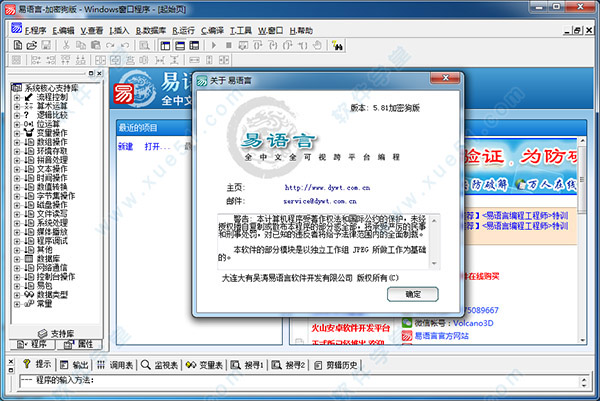
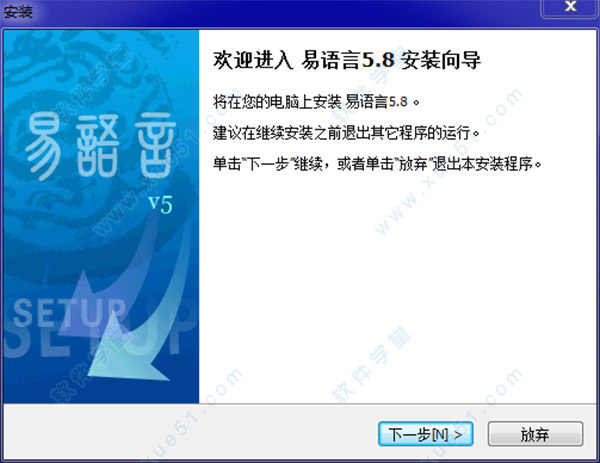
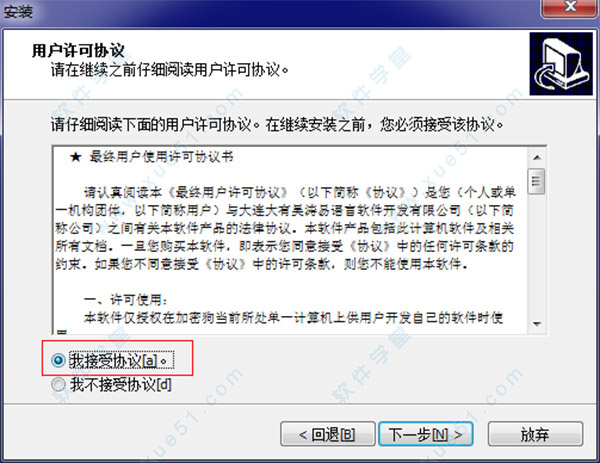
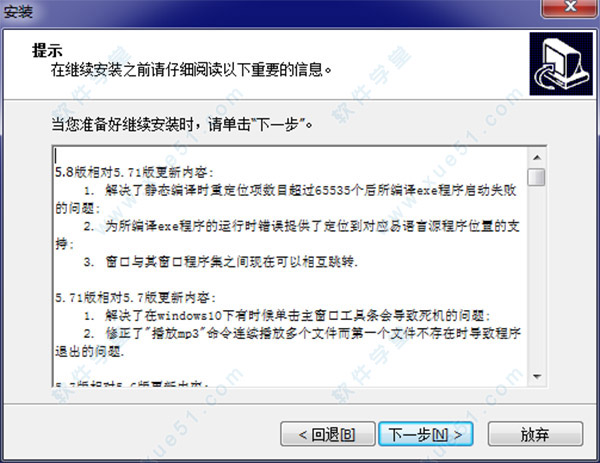
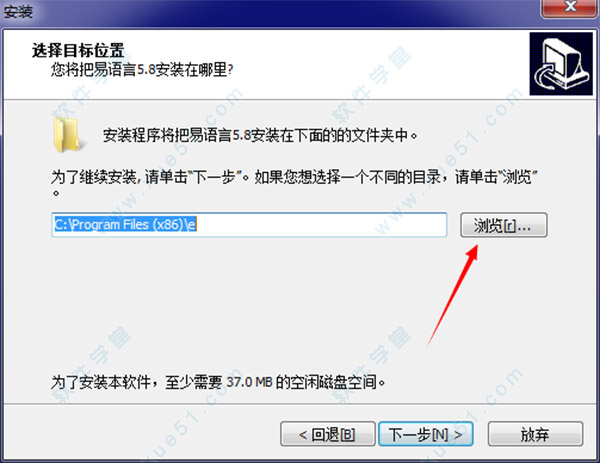
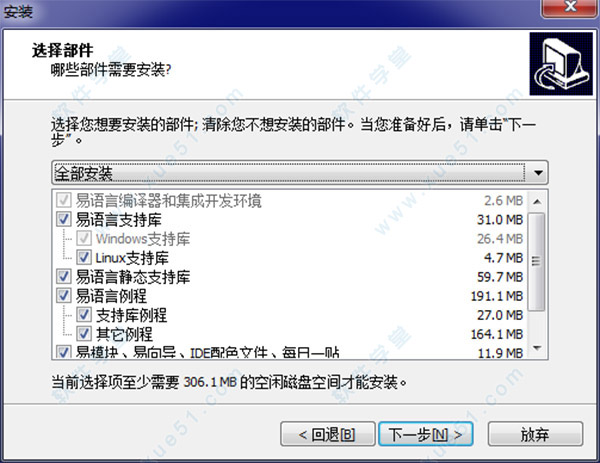
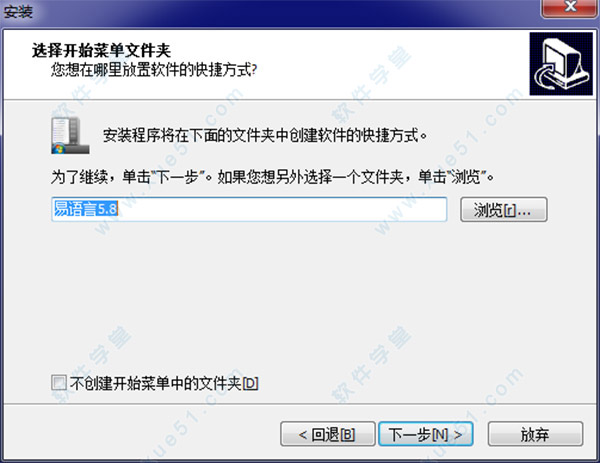
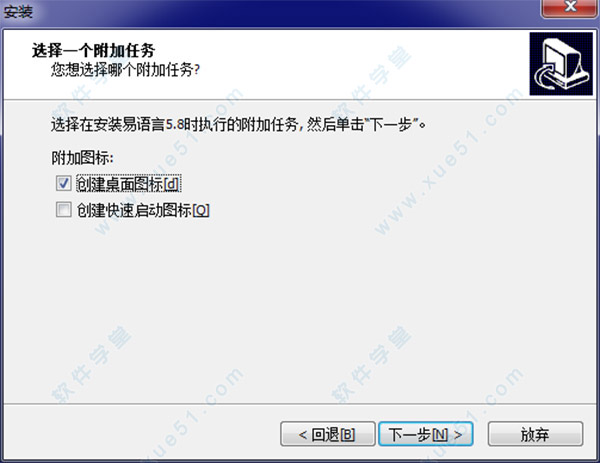
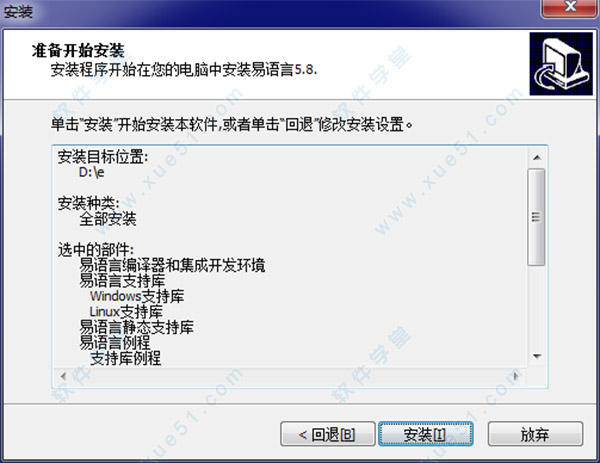
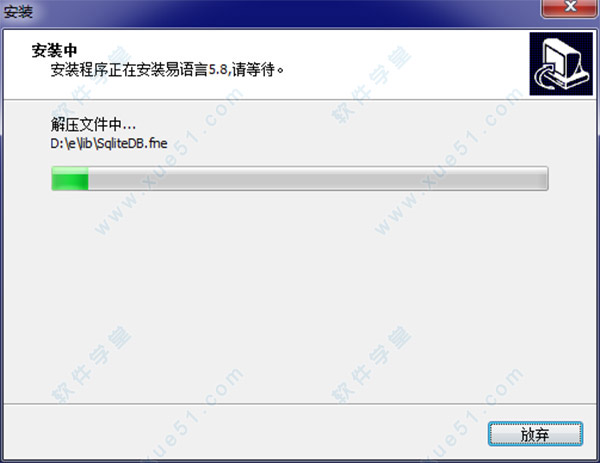
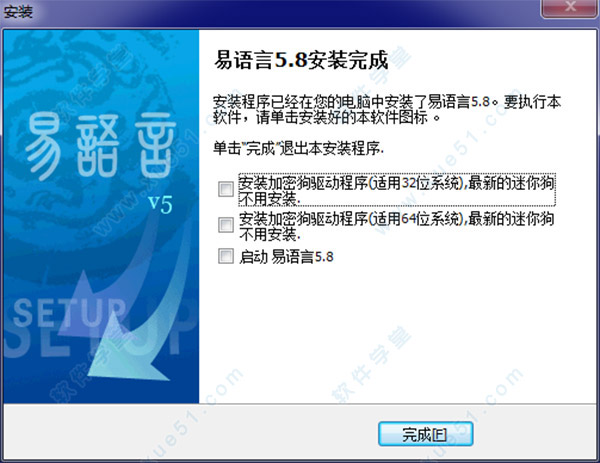
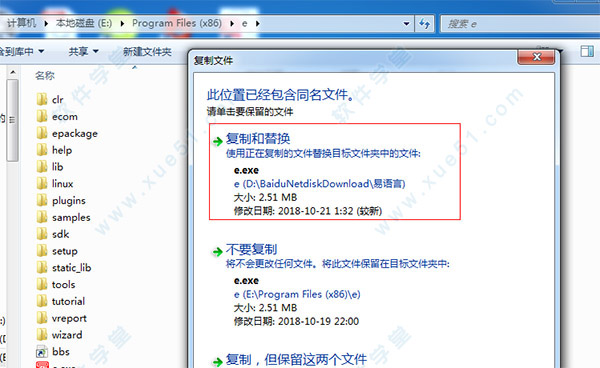
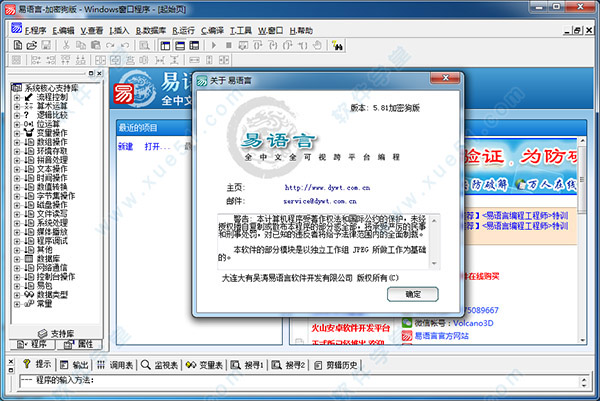
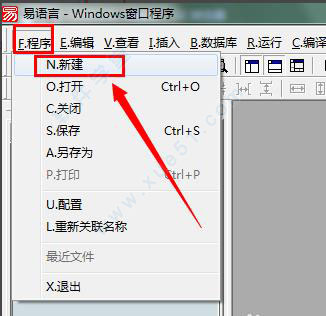
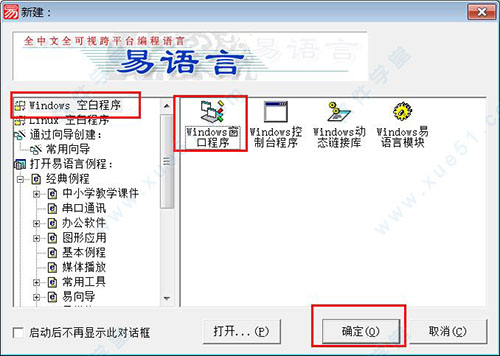
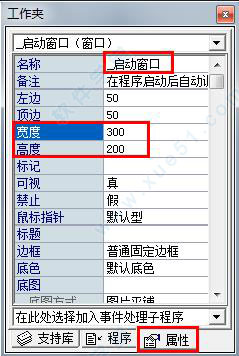
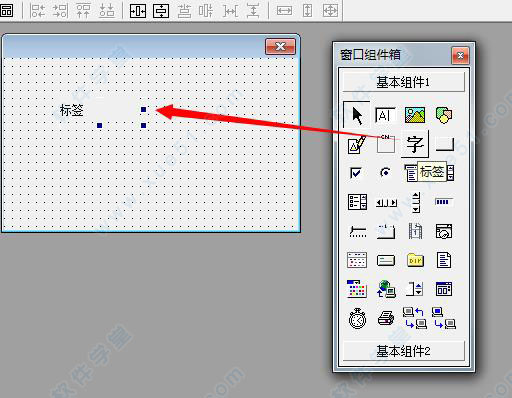
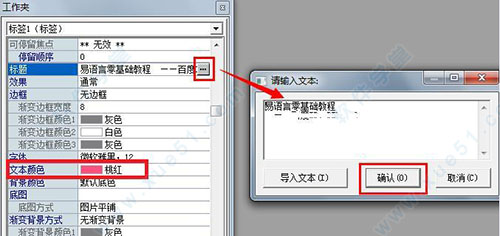
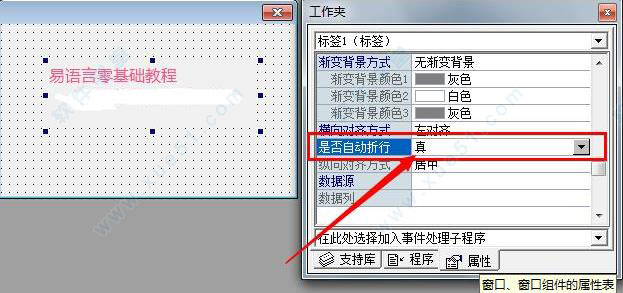
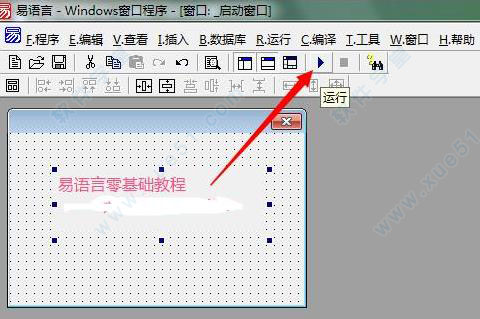
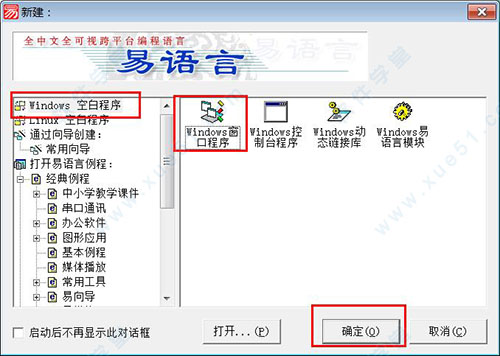
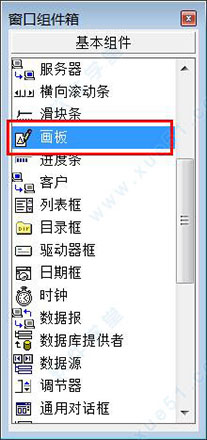
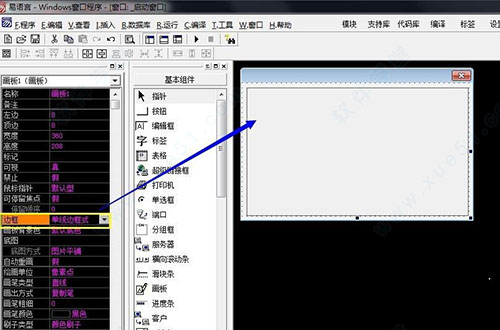
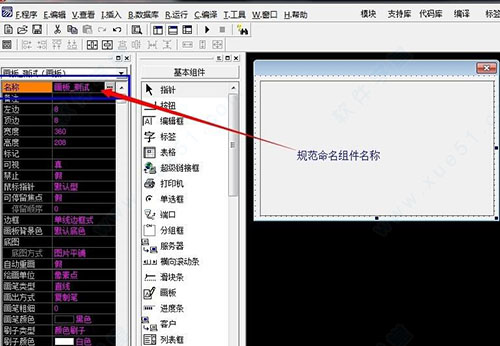
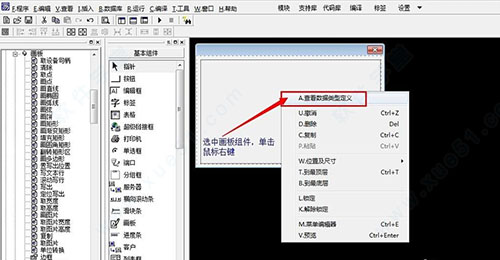
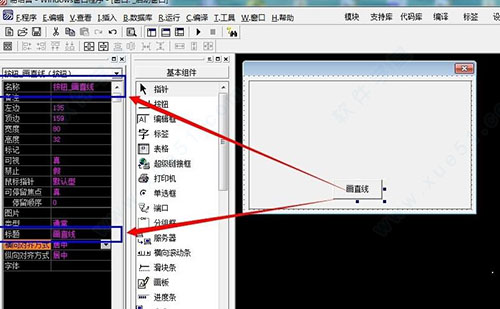
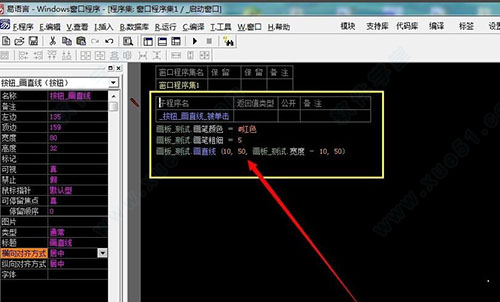

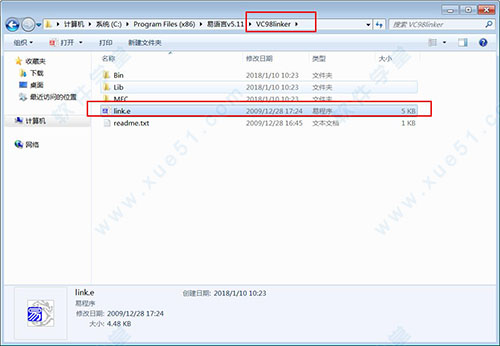

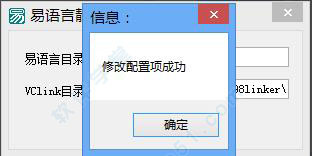
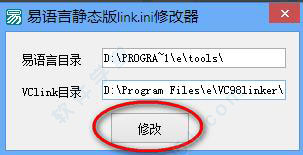
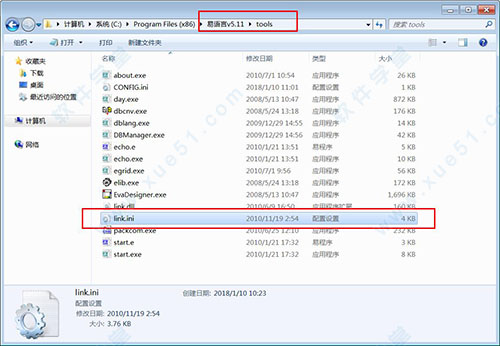
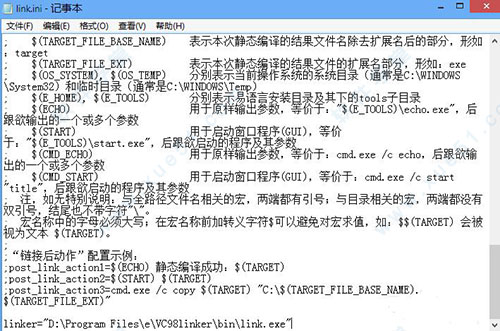
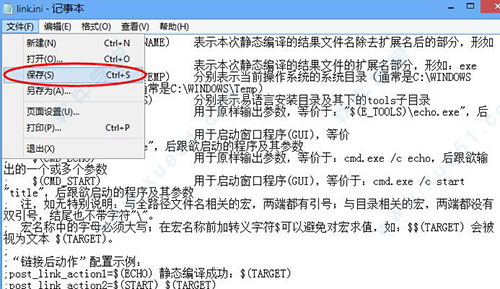
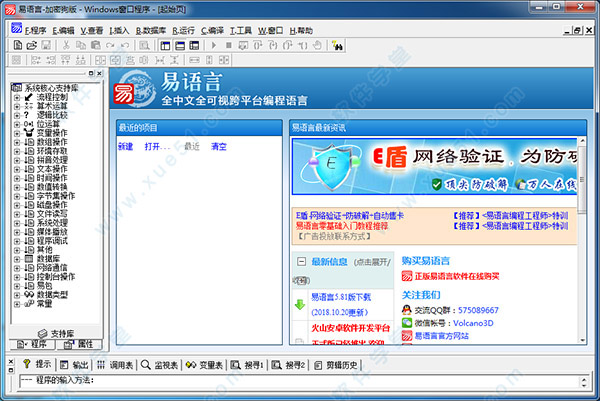
 易语言源码大全v1.0免费版
192.55MB
简体中文
易语言源码大全v1.0免费版
192.55MB
简体中文
 易语言5.92补丁
4.95MB
简体中文
易语言5.92补丁
4.95MB
简体中文
 易语言5.92免加密狗版
317MB
简体中文
易语言5.92免加密狗版
317MB
简体中文
 易语言5.71补丁
2.5MB
简体中文
易语言5.71补丁
2.5MB
简体中文
 易语言5.8补丁
2.45MB
简体中文
易语言5.8补丁
2.45MB
简体中文
 易语言5.9补丁 v1.0
1.37MB
简体中文
易语言5.9补丁 v1.0
1.37MB
简体中文
 易语言v5.90完美
313.7MB
简体中文
易语言v5.90完美
313.7MB
简体中文
 易语言5.71精简版
31.7MB
简体中文
易语言5.71精简版
31.7MB
简体中文
 易语言5.81补丁
1.03MB
简体中文
易语言5.81补丁
1.03MB
简体中文
 易语言v5.8
101MB
简体中文
易语言v5.8
101MB
简体中文
 易语言5.71完美
100MB
简体中文
易语言5.71完美
100MB
简体中文
 易语言5.6完美
595MB
简体中文
易语言5.6完美
595MB
简体中文
 易语言5.6补丁
2.5MB
简体中文
易语言5.6补丁
2.5MB
简体中文
 世宝易语言视频教程全集下载v1.0免费版
1.69GB
简体中文
世宝易语言视频教程全集下载v1.0免费版
1.69GB
简体中文
 易语言5.11完美
102MB
简体中文
易语言5.11完美
102MB
简体中文
0条评论